Mindannyian szeretjük frissíteni iPhone készülékeinket a legújabb és legjobb iOS rendszerre. De néha a frissítés nem várt problémákkal jár, amelyek hibaelhárítást igényelnek. Az egyik leggyakoribb probléma, amelyről olvasóinktól hallunk, az alkalmazás összeomlása a frissítést követően.
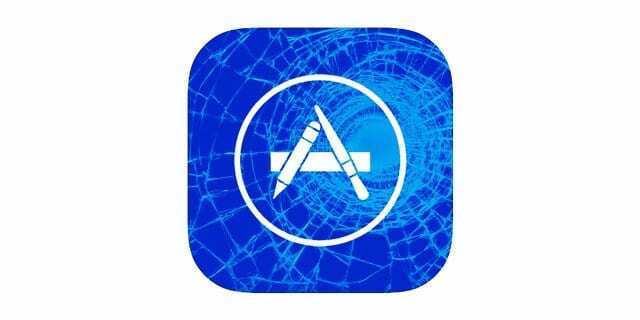
Tartalom
- kapcsolódó cikkek
- A tünetek
- A gyógymódok
- Az utolsó állomás(ok)
-
Tekerje fel
- Kapcsolódó hozzászólások:
kapcsolódó cikkek
- A Mac alkalmazások összeomlanak
- A Safari lassú vagy összeomlik iOS-el?
- iPhone alkalmazások elakadtak
A tünetek
Az iOS frissítése után az iPhone vagy más iDevices olyan jelenségeket tapasztal, mint például az alkalmazás nem reagál (lefagy), vagy ha megérinti az alkalmazást, semmi sem történik. Amikor megpróbálja elindítani az alkalmazást, az egy ideig lefagy, nem reagál a képernyő érintésére, majd végül összeomlik. Ha ez úgy hangzik, mint Ön, akkor az alkalmazás összeomlási hibát tapasztal.

Néha az Apple natív (beépített) alkalmazásai, például a Safari, az Messages és a Phone jól működnek, míg mások, köztük néhány Apple-alkalmazások, mint például a Pages, iTunes U, iBooks vagy Keynote, valamint számos külső féltől származó alkalmazás, mint a Facebook, Twitter, Snapchat és mások
az indítást követő rövid időn belül összeomlik. Egyes olvasók arról számolnak be, hogy még a fehér vagy kék képernyőn is elakadnak. És ez nagyon elkeserítő!Szerencsére van néhány dolog, amellyel orvosolni kell ezt a helyzetet!
A gyógymódok
Íme, mit próbáljon ki iPhone-jával vagy bármilyen más iDevice-vel
- Először is frissítsen a legújabb alkalmazáskínálatra. Nyissa meg az App Store-t, és nézze meg, hogy vannak-e még telepítendő alkalmazásfrissítések. Ha igen, töltse le és telepítse ezeket a frissítéseket.
- Ha olyan üzenetet kap, amely arra kéri, hogy fogadja el a megváltozott feltételeket, nyomja meg az Elfogadás gombot
- Ne használja az iDevice-jét semmi másra az alkalmazások frissítése közben – legyen türelmes, és az alkalmazásfrissítéseket részesítse előnyben.
- Az alkalmazások letöltése és telepítése után indítsa el bármelyik alkalmazást, amely korábban összeomlott, és ellenőrizze, hogy jól működnek-e, és abbahagyják-e az összeomlást.

- Az Exchange-névjegyszinkronizálás letiltása. Menj Beállítások > Levelezés > Fiókok > Válassza az Exchange (vagy Outlook) fiókot > Kapcsolja KI a Névjegyeket
- Az iPhone kényszerített visszaállítása. Tartsa lenyomva a bekapcsológombot és a Kezdőlap gombot (vagy a Hangerő csökkentése mechanikus otthon nélküli iDevices készülékeknél), amíg meg nem jelenik az Apple logó
-
Ellenőrizze a Beállítások > Általános > Tárhely és iCloud-használat > Tárhely kezelése lehetőséget és ellenőrizze, hogy iPhone-ja teljes tárhelyének legalább 10%-a szabad-e.
- Ha 10%-nál kevesebb tárhely áll rendelkezésére, szabadítson fel helyet ezekkel a tippekkel
-
Jelentkezzen ki az iCloudból. Először azonban készítsen manuális biztonsági mentést az iCloudba vagy az iTunesba. Ezután lépjen a Beállítások > Apple ID-profil > görgessen le az aljára, és jelentkezzen ki.
- Vagy csak a problémás alkalmazásokban jelentkezzen ki az iCloudból. Lépjen a Beállítások > Apple ID profil > iCloud menübe, és kapcsolja ki az összes olyan alkalmazást, amely rendszeresen összeomlik – többé nem tudnak adatokat tárolni az Ön iCloud-fiókjában.
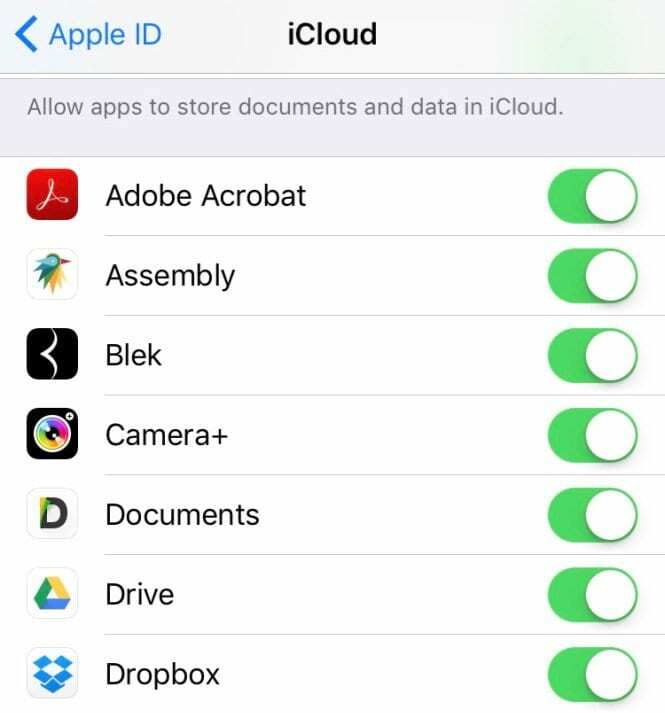
- Vagy csak a problémás alkalmazásokban jelentkezzen ki az iCloudból. Lépjen a Beállítások > Apple ID profil > iCloud menübe, és kapcsolja ki az összes olyan alkalmazást, amely rendszeresen összeomlik – többé nem tudnak adatokat tárolni az Ön iCloud-fiókjában.
- Telepítse újra a problémás alkalmazásokat. Készítsen biztonsági másolatot az iDevice-ről, töröljön minden olyan alkalmazást, amely rendszeresen összeomlik, és telepítse újra az App Store-ból
-
Kapcsolja ki a WiFi vagy a mobil (mobil) adatátvitelt. Próbálja meg a mobil (mobil) adatforgalmat használni a WiFi helyett.
- Lépjen a Beállítások > WiFi > Kapcsolja KI lehetőségre
- Ezután lépjen a Beállítások > Mobil > Mobil adatok menüpontra, és ellenőrizze, hogy ez be van-e kapcsolva
- Ezután görgessen le, és kapcsolja be az összes problémás alkalmazást a Mobiladatok használata alatt (csak ne feledje, hogy ezek az adatok beleszámítanak a havi keretbe)

Az utolsó állomás(ok)
Ha ezen tippek egyike sem működik az iDevice esetében, fontolja meg a visszaállítás. Ha nem szeretnél átmenni ezen a folyamaton, vedd fel a kapcsolatot Apple támogatás vagy keresse fel a helyi Apple Store-t vagy a hivatalos Apple javítóműhelyt.

Tekerje fel
Igen, előfordulnak ilyen különös problémák, különösen az iOS frissítéseit követően. Remélhetőleg ezek közül a tippek közül valamelyik bevált az Ön számára. Ha talált alternatívát, kérjük, ossza meg mindenkivel, és felvesszük az Olvasói tippek rovatunkba.